一、绘图基础
1.移动图形
选择“修改”→“移动”命令,或单击“移动”按钮,或在命令行中输入MOVE来执行移动命令。
命令: _move选择对象: //选择需要移动的对象
选择对象: //按Enter键,完成选择
指定基点或 [位移(D)] <位移>: //输入绝对坐标或者绘图区拾取点作为基点
指定第二个点或 <使用第一个点作为位移>: //输入相对或绝对坐标,或者拾取点,确定移动的目标位置点如图2-1所示
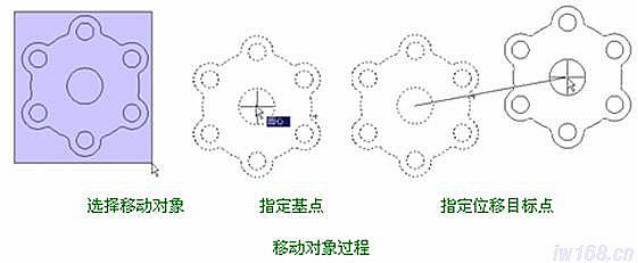
图2-1 移动图形
2.旋转图
旋转命令可以改变对象的方向,并按指定的基点和角度定位新的方向。用户可以通过选择“修改”→“旋转”命令,或单击“旋转”按钮,或在命令行中输入ROTATE来执行该命令。
命令: _rotate
UCS 当前的正角方向: ANGDIR=逆时针 ANGBASE=0
选择对象: //选择需要旋转的对象
选择对象: //按Enter键,完成选择
指定基点: //输入绝对坐标或者绘图区拾取点作为基点
指定旋转角度,或 [复制(C)/参照(R)] <0>: //输入需要旋转的角度,按Enter键完成旋转如图2-2所示:

图2-2旋转图形
3.复制图形
选择“修改”→“复制”命令,或在“修改”工具栏中单击“复制”按钮,或在命令行中输入COPY,可以执行复制命令。“复制”命令可以将对象复制一次或者多次。
命令: _copy
选择对象: //在绘图去选择需要复制的对象
选择对象://按回车键,完成对象选择
指定基点或 [位移(D)] <位移>: //在绘图区拾取或输入坐标确认复制对象的基点
指定第二个点或 <使用第一个点作为位移>://在绘图区拾取或输入坐标确定位移点
指定第二个点或 [退出(E)/放弃(U)] <退出>://对对象进行多次复制
指定第二个点或 [退出(E)/放弃(U)] <退出>://按回车键,完成复制如图2-3所示:
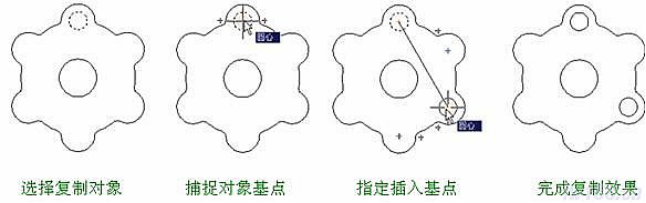
图2-3复制图形
4.镜像图形
当绘制的图形对象相对于某一对称轴对称时,就可以使用MIRROR命令来绘制图形。“镜像”命令是将选定的对象沿一条指定的直线对称复制,复制完成后可以删除源对象,也可以不删除源对象。选择“修改”→“镜像”命令,或在“修改”工具栏中单击“镜像”按钮,或在命令行中输入MIRROR来执行该命令。
命令: _mirror
选择对象: //在绘图区选择需要镜像的对象
选择对象: //按Enter键,完成对象选择
指定镜像线的第一点: //在绘图区拾取或者输入坐标确定镜像线第一点
指定镜像线的第二点: //在绘图区拾取或者输入坐标确定镜像线第二点
要删除源对象吗?[是(Y)/否(N)] <N>: //输入N则不删除源对象,输入Y则删除源对象如图2-4所示:
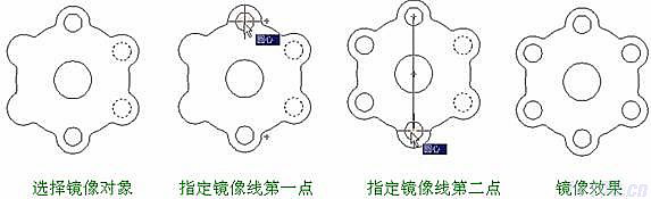
图2-4 镜像图形
推荐阅读:CAD培训
·2024中望教育渠道合作伙伴大会成功举办,开启工软人才培养新征程2024-03-29
·中望将亮相2024汉诺威工业博览会,让世界看见中国工业2024-03-21
·中望携手鸿蒙生态,共创国产工业软件生态新格局2024-03-21
·中国厂商第一!IDC权威发布:中望软件领跑国产CAD软件市场2024-03-20
·荣耀封顶!中望软件总部大厦即将载梦启航2024-02-02
·加码安全:中望信创引领自然资源行业技术创新与方案升级2024-01-03
·“生命鸨卫战”在行动!中望自主CAx以科技诠释温度,与自然共未来2024-01-02
·实力认证!中望软件入选毕马威中国领先不动产科技企业50榜2023-12-27
·玩趣3D:如何应用中望3D,快速设计基站天线传动螺杆?2022-02-10
·趣玩3D:使用中望3D设计车顶帐篷,为户外休闲增添新装备2021-11-25
·现代与历史的碰撞:阿根廷学生应用中望3D,技术重现达·芬奇“飞碟”坦克原型2021-09-26
·我的珠宝人生:西班牙设计师用中望3D设计华美珠宝2021-09-26
·9个小妙招,切换至中望CAD竟可以如此顺畅快速 2021-09-06
·原来插头是这样设计的,看完你学会了吗?2021-09-06
·玩趣3D:如何使用中望3D设计光学反光碗2021-09-01
·玩趣3D:如何巧用中望3D 2022新功能,设计专属相机?2021-08-10
·CAD三维建模命令快捷键2020-03-03
·CAD中块的重定义技巧2021-02-01
·CAD画一个水准点的图标的教程2018-12-14
·CAD查询质量特征2016-11-03
·CAD折断线怎么画2017-04-20
·CAD如何设置系统单位2021-03-19
·CAD不等比缩放技巧2020-02-24
·如何修改CAD的单位2021-11-19














